Galaxy Note 3 er et af årets største smartphones, bogstaveligt talt. Samsung pakket ikke kun en større 5, 7-tommers skærm og en hurtigere 2, 3 GHz Quad-core Snapdragon 800-processor, men selskabet tilføjede også en række nye funktioner, der kunne hjælpe med at indstille enheden bortset fra konkurrencen.
Sammen med mange af de softwareforbedringer, der findes i flagskibs Galaxy S4-smartphone, indeholder Galaxy Note 3 avancerede multitasking-muligheder, en ny måde at opdage indhold og andre funktioner på.
Disse tips hjælper dig med at komme i gang med din nye enhed:
Multivindow-tilstand
Ligesom Galaxy S4 kan Notes 3 køre to apps samtidigt. Hvis du holder tilbage-knappen, vises multivindow-menuen, som lader dig vælge fra en liste over kompatible apps til at køre side om side. Apps kan ændres eller udvides til fuldskærm ved at trække den blå cirkelikon i midten af skærmen op eller ned.

Samsung har også tilføjet yderligere muligheder, såsom evnen til at skifte til en ny app, bytte de nuværende vinduer og træk og slip indhold fra en app til den anden. Disse handlinger kan åbnes ved at trykke på den blå cirkelikon.

Hjemknappen
Hjemmeknappen på Galaxy Note 3 har en række funktioner. Et enkelt kort tryk åbner My Magazine, Samsungs BlinkFeed-klon, der viser indhold fra forskellige nyhedsforretninger og sociale netværk som Facebook og Twitter. Denne funktion kan også nås med en opadgående slyngning fra docken på telefonens startskærm. Mit magasin giver dig mulighed for at vælge indhold fra en række emner, herunder verdensnyheder, politik, teknologi og underholdning.
Et langt tryk på startknappen viser en liste over løbende applikationer og giver dig mulighed for hurtigt at skifte mellem dem. Individuelle apps kan lukkes med en fingerhåndtering, mens du klikker på ikonet "X" i nederste højre hjørne, vil annullere dem alle. Samsungs task manager og Google Now kan også fås fra denne menu.
Et dobbelt tryk på startknappen åbner S Voice, Samsungs stemmeassistentfunktion. Denne Siri-lignende funktion er i stand til at besvare spørgsmål og udføre forskellige opgaver, som for eksempel at fortælle vejret eller ringe til en ven.
Gester og mere
Samsung introducerede en tøjliste over nye funktioner med Galaxy S4, hvoraf mange er blevet fremhævet i selskabets tv-reklamer. Evnen til at få en video pause, når du ser væk fra skærmen, er imidlertid ikke længere eksklusiv til S4.

Ud over de unikke S Pen-funktioner har Galaxy Note 3-brugere også adgang til funktioner som Air view, Air gesture, Smart pause, Smart ophold og Smart scroll. Disse kan aktiveres i indstillingsmenuen eller ved at trække ned notifikationslinjen og klikke på vinduesikonet øverst til højre.
Luftvisning gør det muligt at svæve over ting som e-mails, billeder og websider for at se indhold uden at klikke på det, mens luftbevægelse lader dig rulle mellem billeder, besvare indgående opkald og se beskeder med en simpel bølge af din overlever skærmen.
Smart ophold holder skærmen tændt, så længe du kigger på det, vil pause i pause stoppe videoer, når du kigger væk, og smart scroll rulle på websider, når du flytter dine øjne.
Disse muligheder, sammen med ting som Wi-Fi, Bluetooth og GPS, kan omorganiseres i meddelelsesmenuen ved at vælge pennikonet øverst til højre på skærmen.
Indstillinger
Galaxy Note 3 har flere funktioner end nogen Samsung-enhed før den; Jeg må indrømme, at navigere det kan være lidt overvældende. Samsung var imidlertid venlig nok til at inkludere en ny søgefunktion, der tager frustrationen ud af at finde billeder, indstillinger, kontakter og så videre.
Funktionen, kendt som S Finder, kan aktiveres med et langt tryk på menuknappen. Galaxy Note 3 indeholder også en søgelinje i indstillingsmenuen for at hjælpe med at finde bestemte muligheder, du gerne vil aktivere eller deaktivere.
Indstillingsmenuen er opdelt i fire sektioner: Forbindelser, Enhed, Kontrol og Generelt. Tilslutninger omfatter indstillinger som Wi-Fi, Bluetooth, Dataforbrug og NFC, mens fanen Enhed giver dig mulighed for at ændre enhedsspecifikke indstillinger som f.eks. Tapet, lyd, LED-indikator og skrifttype.
Indstillinger vedrørende S Pen, sprog, stemmekommandoer og bevægelser findes i afsnittet Kontrol, mens fanen Generelt indeholder indstillinger for konti, dato og klokkeslæt, batteriinformation, opbevaring, apps og sikkerhed.

Enhedsafsnittet er også hjemsted for en funktion kendt som "Easy mode", som kan være til gavn for folk der er nye til smartphones verden. Denne funktion forvandler Galaxy Note 3 til en mere forenklet enhed med større ikoner og et lettere layout.
Tjek CNET's fulde gennemgang af Galaxy Note 3 for mere information.






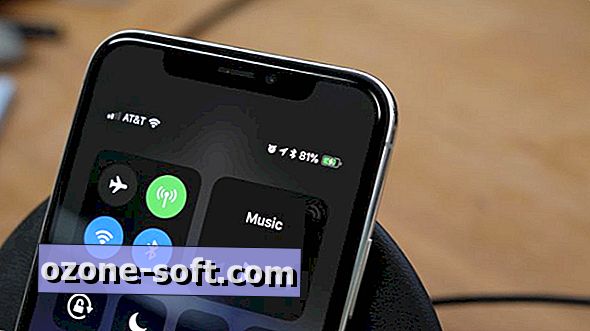







Efterlad Din Kommentar